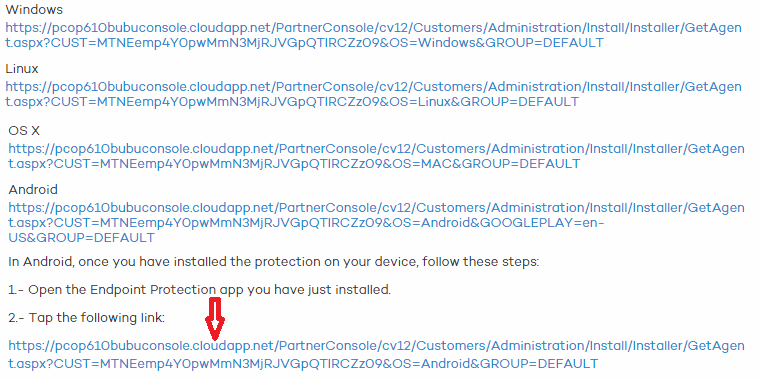
Нажмите Установить.
После установки откройте приложение. Вернитесь в веб-консоль Endpoint Protection и выберите группу для установки защиты.
Нажмите Добавить это устройство в группу. В результате этого запустится процесс добавления устройства в консоль.
Укажите название для идентификации устройства в консоли Endpoint Protection.
Нажмите Продолжить и включите соответствующие права для активации защиты "Антивор" (только в том случае, если Вы обладаете лицензиями на Endpoint Protection Plus или Fusion).
В этом случае защита устанавливается с устройства Android с помощью ссылки для установки, которая отправляется по электронной почте.
В веб-консоли Endpoint Protection выберите группу, в которую Вы хотите добавить устройство (по умолчанию выбирается группа Default). Нажмите Отправить по почте.
Конечные пользователи автоматически получат письмо по электронной почте с двумя URL. Первая ссылка - это ссылка для установки. При нажатии на нее пользователь перенаправляется на страницу Endpoint Protection в Google Play для установки защиты.
После того как Вы установили защиту, откройте Endpoint Protection с Вашего устройства и нажмите на вторую ссылку (URL) в указанном выше письме.
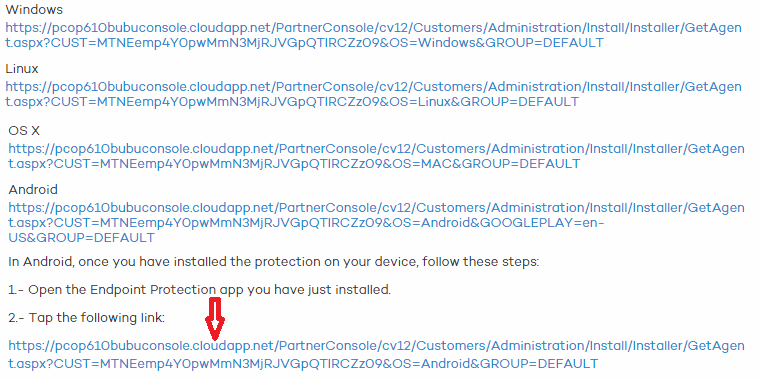
Введите название для идентификации устройства в веб-консоли, нажмите Продолжить и включите требуемые права для активации защиты "Антивор".
Чтобы использовать защиту "Антивор", Вам необходимо иметь лицензии на Endpoint Protection Plus или Fusion. Если у Вас нет лицензий на эти продукты, свяжитесь с Вашим поставщиком.
После выполнения данных шагов, Вы закончите процессы установки и интеграции. Устройство появится в списке на странице Компьютеры в выбранной Вами группе.